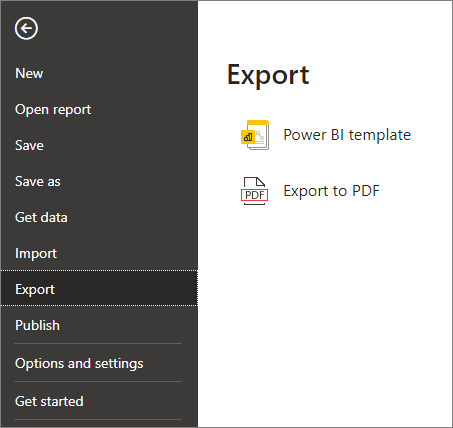Eksportere rapporter fra Power BI til PDF
GJELDER FOR: Power BI Desktop
Power Bi-tjeneste
Du kan enkelt eksportere Power BI-rapporter til PDF, både fra Power Bi-tjeneste og fra Power BI Desktop. Eksport til PDF er én måte å dele eller skrive ut rapporter på.
Når du eksporterer til PDF, blir hver side i Power BI-rapporten en enkeltside i PDF-dokumentet.
Hvis rapporten har en følsomhetsetikett, overføres etiketten og eventuelle krypteringsinnstillinger til den eksporterte filen, slik at dataene forblir beskyttet selv etter at de forlater Power BI.
Merk
I Desktop er følsomhetsetikettarv av PDF-filen en forhåndsvisningsfunksjon som er aktivert som standard. Du kan deaktivere følsomhetsetikettarv i PDF-eksport i Desktop ved å gå til funksjoner for forhåndsvisning av filalternativer > og innstillinger >>, og fjerne merket for Aktiver innstillingsfølsomhetsetikett på eksportert PDF-fil.
Eksporter til PDF fra Power Bi-tjeneste
Velg en rapport i tjenesten for å vise den på lerretet. Du kan velge en rapport fra hjemmesiden , apper eller en annen beholder fra navigasjonsruten.
Velg Eksporter>PDF fra menylinjen i Power Bi-tjeneste.
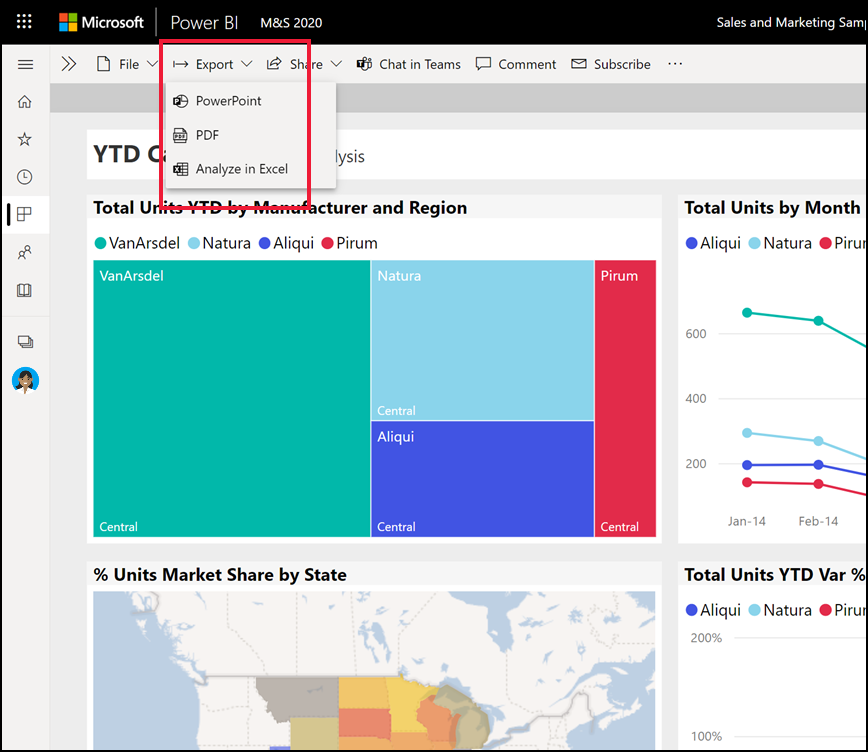
Det vises et popup-vindu der du kan velge Gjeldende verdier eller Standardverdier. Gjeldende verdier eksporterer rapporten i gjeldende tilstand, som inkluderer de aktive endringene du har gjort i slicer- og filterverdier. De fleste brukere velger dette alternativet. Alternativt eksporterer valg av standardverdier rapporten i sin opprinnelige tilstand, som utformeren delte den, og gjenspeiler ikke eventuelle endringer du har gjort i den opprinnelige tilstanden.
I tillegg er det en avmerkingsboks for å velge om du vil eksportere de skjulte fanene i en rapport eller ikke. Merk av for dette alternativet hvis du bare vil eksportere rapportfaner som er synlige for deg i nettleseren. Hvis du foretrekker å få alle de skjulte fanene som en del av eksporten, kan du la denne avmerkingsboksen være fjernet. Hvis avmerkingsboksen er nedtonet, er det ingen skjulte faner i rapporten. Når du har valgt, velger du Eksporter for å fortsette.
Du kan også velge å eksportere bare den gjeldende siden du viser i en rapport, ved å merke av for Bare eksporter gjeldende side . Dette alternativet er som standard ikke avmerket, og alle sider eksporteres fra rapporten.
En fremdriftslinje vises øverst til høyre. Eksport kan ta noen minutter. Du kan fortsette å arbeide i Power Bi-tjeneste mens rapporten eksporteres.
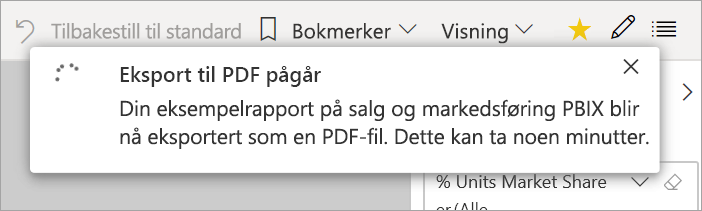
Når Power Bi-tjeneste er ferdig med eksportprosessen, endres varslingsbanneret for å gi deg beskjed. I Microsoft Edge blir du bedt om å lagre eller åpne PDF-filen.

I Google Chrome vises filalternativene nederst til venstre i nettleseren.

Hvis du ikke gjør noe valg, lagres PDF-filen som standard i Nedlastinger-mappen .
Hensyn og begrensninger
Det finnes noen hensyn og begrensninger du bør huske på når du arbeider med funksjonen Eksporter til PDF .
Hvis alternativet Eksporter ikke vises
- Kontroller at du viser en rapport (ikke et instrumentbord).
- Det er mulig at administratoren har deaktivert denne funksjonen. Kontakt systemansvarlig for mer informasjon. Administratorer: Se Eksportere rapporter som PowerPoint-presentasjoner eller PDF-dokumenter.
Visualobjekter som ikke støttes
Følgende støttes ikke for Eksporter til PDF. Alternativet PDF-eksport er nedtonet eller er ikke oppført i det hele tatt på rullegardinlisten Eksporter. I noen tilfeller, for eksempel for R-visualobjekter, eksporterer rapporten, men visualobjektet gjengis som en grå boks med en feilmelding.
- Disse Power BI-visualobjektene støttes ikke. Når du abonnerer på en rapport som inneholder disse visualobjektene, viser de et feilsymbol.
- Egendefinerte visualobjekter i Power BI. Unntaket er de egendefinerte visualobjektene i Power BI som er sertifiserte
- Visualobjekter for ESRI ArcGIS
- R-visualobjekter
- Power Apps-visualobjekter
- Python-visualobjekter
- Power Automate-visualobjekter
- Visualobjektet for paginert rapport
- Visio-visualobjekter
- Visualobjekt som vises som en datapunkttabell eller vises med «Vis datapunkt som en tabell», kan ikke eksporteres til PDF.
Rapporter som ikke kan eksporteres
- Power BI-rapporter med mer enn 50 rapportsider kan for øyeblikket ikke eksporteres. Paginerte rapporter har ikke denne begrensningen. Se Skrive ut en paginert rapport for mer informasjon.
- Rapporter som er større enn 500 MB.
- Rapporter som eies av en bruker utenfor Power BI-leierdomenet, for eksempel en rapport som eies av noen utenfor organisasjonen og deles med deg, kan ikke publiseres til PDF.
- Du kan dele et instrumentbord med noen utenfor organisasjonen – noen som ikke er i Power BI-leieren. Denne brukeren kan imidlertid ikke eksportere de tilknyttede rapportene for det delte instrumentbordet til PDF. Hvis du for eksempel er aaron@contoso.comdet, kan du dele med cassie@northwinds.com. Men cassie@northwinds.com kan ikke eksportere de tilknyttede rapportene til PDF.
Generelt
Eksport til PDF støttes ikke når administratorinnstillingen Azure private link>Block public internet access er aktivert i Power BI. I dette tilfellet mislykkes eksporten. Eksporten kan også mislykkes hvis administratorinnstillingen Azure private link er aktivert og Blokker offentlig internett-tilgang er deaktivert.
Oppdateringsoperasjoner for semantisk modell ved hjelp av et XMLA-endepunkt.
I Power Bi-tjeneste respekteres ikke nettadressefiltre for øyeblikket når du velger Gjeldende verdier for eksporten.
Visualobjekter som vises som en datatabell eller vises med «Vis som en tabell» er inkludert i eksporten, men visualobjektet vises i standardtilstanden, uten tabellen.
Prosessen med å eksportere rapporten til PDF kan ta noen minutter å fullføre, så vær tålmodig. Faktorer som kan påvirke tiden som kreves, inkluderer strukturen i rapporten og gjeldende belastning på Power Bi-tjeneste eller Power BI Desktop.
Bakgrunnsbilder beskjæres med visualiseringens grenseområde. Når du eksporterer til PDF med rapporter som inneholder et bakgrunnsbilde, kan du også se et forvrengt bilde i eksporten hvis du bruker alternativene Normal eller Fyll for sidebakgrunnen. Du får best resultat ved å bruke tilpassingsalternativet for å unngå problemer med det eksporterte dokumentet. Du kan også fjerne bakgrunner før du eksporterer.
Power Bi-tjeneste bruker språkinnstillingen for Power BI som språk for PDF-eksporten. Hvis du vil se eller angi språkinnstillinger, velger du tannhjulikonet
 >Innstillinger> General>Language.
>Innstillinger> General>Language.Rapporter med uvanlige egendefinerte sidestørrelser kan oppleve problemer i eksportscenarioer. Hvis du vil ha best resultat, bør du vurdere å bytte til en standard sidestørrelse for rapporten.
Rapporter som bruker temaer med egendefinerte skrifter, får den egendefinerte skriften erstattet med en standardskrift.
Selv om vi ser ut til å gi en konsekvent opplevelse, kan vi ikke garantere at den eksporterte PDF-filen fra Power Bi-tjeneste alltid samsvarer med den eksporterte PDF-filen fra en lokal Power BI Desktop-fil.
Vi kan ikke garantere nøyaktig gjengivelse for Power BI-rapporter. Oppløsningen på eksporterte rapportsider er 1280 piksler x 720 piksler.
Visualobjekter med rullefelt eksporteres i standardtilstand. Visualobjektet viser alle mulige rader, og starter med den første raden. Selv om du har rullet ned visualobjektet når det eksporteres, viser visualobjektet uregistrert.
Eksport til PDF støtter Unicode 6 og tidligere. Hvis for eksempel Unicode 7 brukes, viser Power BI-eksporten dette bildet som en tom boks.
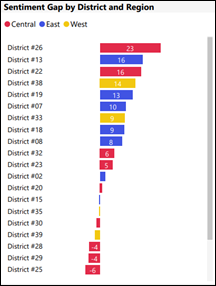
Visualobjekter i en neddrillet tilstand eksporteres i standardtilstanden.
Funksjonen eksporterer ingen bakgrunn du bruker på rapporten. Siden bakgrunn ikke eksporteres til PDF-filen, bør du være spesielt oppmerksom på rapporter som bruker mørk bakgrunn. Hvis teksten i rapporten er lys eller hvit, er det vanskelig å lese i eksport til PDF-prosessen siden den mørke bakgrunnen ikke eksporteres sammen med resten av rapporten.
Alle Power BI-rapporter har en sidemarg når de eksporteres til PDF. Det vil skyldes at det er et område med mellomrom øverst og nederst i den eksporterte filen.
Eksport til PDF støttes for øyeblikket ikke for leiere i Nord-Kina-regionen.